流程图模板分享及流程图绘制放方法总结
- 格式:docx
- 大小:531.62 KB
- 文档页数:7


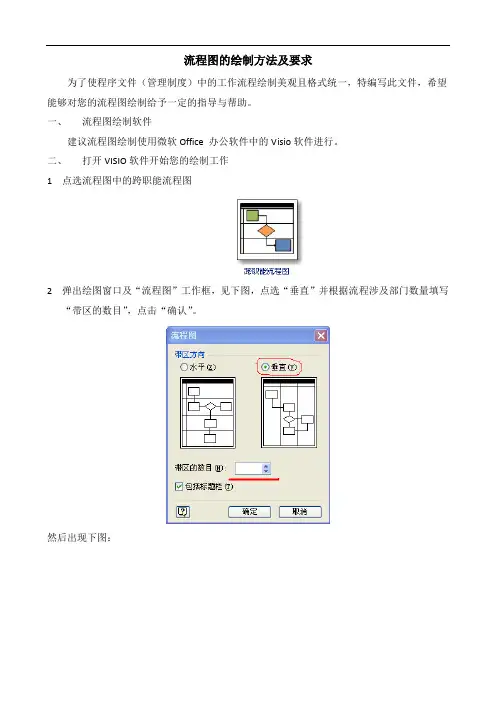
流程图的绘制方法及要求为了使程序文件(管理制度)中的工作流程绘制美观且格式统一,特编写此文件,希望能够对您的流程图绘制给予一定的指导与帮助。
一、流程图绘制软件建议流程图绘制使用微软Office 办公软件中的Visio软件进行。
二、打开VISIO软件开始您的绘制工作1点选流程图中的跨职能流程图2弹出绘图窗口及“流程图”工作框,见下图,点选“垂直”并根据流程涉及部门数量填写“带区的数目”,点击“确认”。
然后出现下图:3在<职能>填写流程中的涉及部门或岗位。
开始流程图的绘制。
4流程绘制应使用“基本流程图形状”进行绘制,包括“准备(开始)”、“流程(具体事项)”、“判定”等等。
其中常用图形有:在流程绘制过程中,如需强调的流程步骤,可以增加底色强调。
5流程图绘制示例在流程图绘制软件中根据实际情况进行绘制,其中流程图形状应选择正确。
6流程图编写(word中)制作完毕后。
进入标准编辑的word中,绘制流程。
首先插入表格列包括:“大阶段”、“各涉及流程部门”、“岗位”、“记录”,如果流程对时间节点要求很高,则需增加一列“时间节点”。
故,插入列的数量为“涉及部门数+3or4,行数设置3行即可。
行的数量根据流程图中纵向的步骤来设,譬如上图中涉及了12步,则设12+2(表头)行即可。
然后按照下图表格,将表格合并。
将流程图“Ctrl+C”,放置在“流程图”位置。
然后适当的调整图片大小以及行高、列宽。
最终即可形成流程图。
接下来在表格顶部右上方增加“本流程责任单位:XXXXX”。
流程图的绘制完成。
注:如果流程涉及步骤较多,一页无法显示完成,则在流程图黏贴时,分成相应页面即可。
(表头每页必须相同)。
本流程责任单位:质量体系部文控中心兼职会计协议甲方(用人单位)名称:地址:法定代表人(主要负责人):联系电话:乙方(劳动者)姓名:户籍所在地:现居住地址:身份证号码:联系电话:因甲方工作需要,需聘请乙方做兼职会计,在自愿平等和相互信任的基础上,经双方协商同意签订本协议,以便共同遵守。
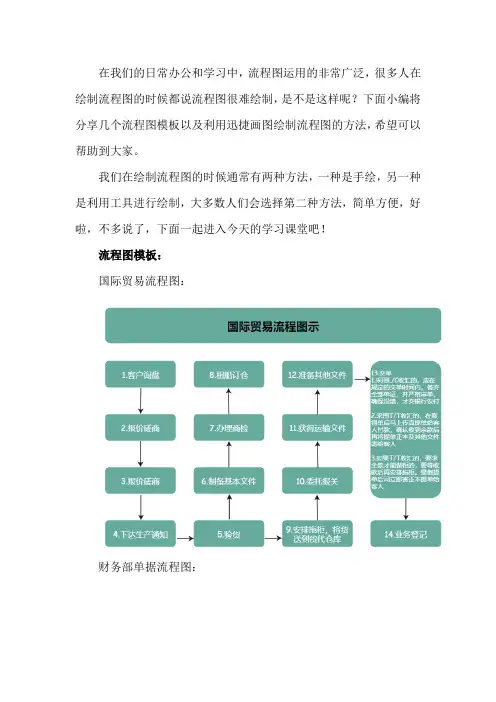
在我们的日常办公和学习中,流程图运用的非常广泛,很多人在绘制流程图的时候都说流程图很难绘制,是不是这样呢?下面小编将分享几个流程图模板以及利用迅捷画图绘制流程图的方法,希望可以帮助到大家。
我们在绘制流程图的时候通常有两种方法,一种是手绘,另一种是利用工具进行绘制,大多数人们会选择第二种方法,简单方便,好啦,不多说了,下面一起进入今天的学习课堂吧!流程图模板:国际贸易流程图:财务部单据流程图:购物流程图:教育教学质量监控体系:服务流程图:如何利用迅捷画图绘制流程图?1.进入迅捷画图官网,点击页面中央【立即体验】进入类型选择界面2.点击左上角【新建文件】选择【流程图】进入在线绘制界面;3.进入绘制界面,先不要着急进行绘制,先将画布四周的工具栏进行熟悉,这样在绘制的过程中就会方便很多;4.熟悉整个工具后,接下来我们就可以动手进行绘制了,首先我们确定中心主题,沿着中心主题进行节点的添加,点击左侧【基础图形】顶级其中任意图形将其用鼠标直接拖曳至右边画布需要的位置之后在用连接线将其进行连接即可5.基本框架搭建完后,我们需要做的就是将内容加你性添加,双击文本框即可,在绘制的过程中需要给单个文本框或者多个文本框进行背景颜色的填充,可以点击文本框这时在右边出现的工具栏中将可以对文本框进行颜色的填充6.真个过程绘制完后,整体内容要是不够丰富,可以点击【插入】将图标、链接等进行添加,丰富流程图模板7.这时一个完整的流程图就绘制完了,我们需要将其进行导出,点击右上角【导出】在弹出的下拉框中支持7种格式的导出,选择自己需要的格式进行导出即可。
上述是分享的几款实用性比较高的流程图模板以及利用迅捷画图绘制流程图具体操作方法,整个步骤还是比较简单的,动手试试吧!。
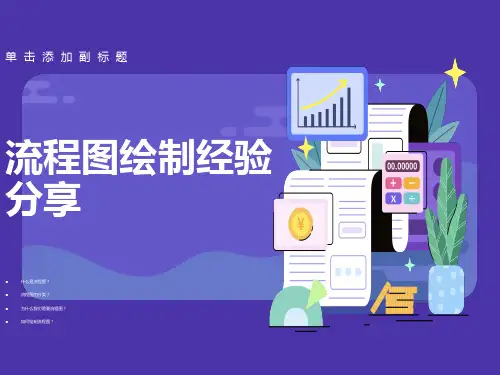
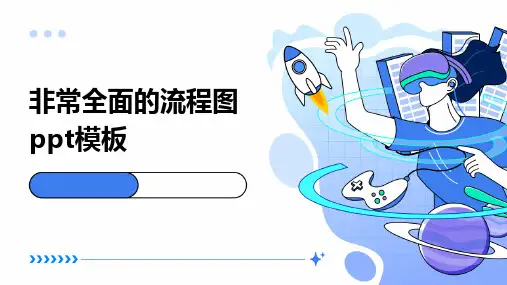
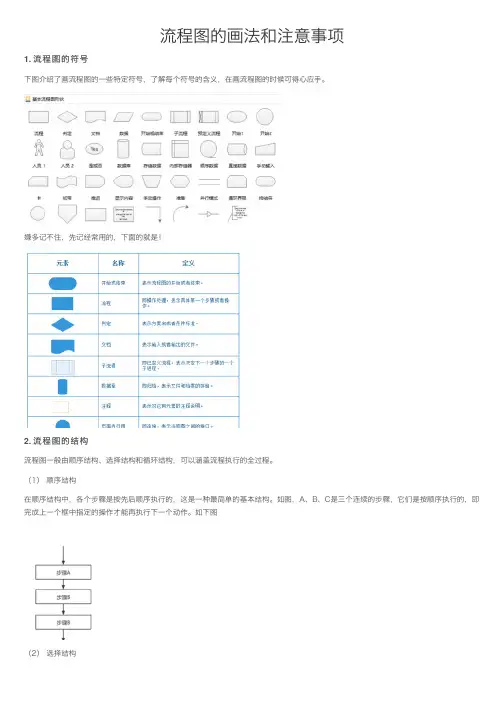
流程图的画法和注意事项1. 流程图的符号下图介绍了画流程图的⼀些特定符号,了解每个符号的含义,在画流程图的时候可得⼼应⼿。
嫌多记不住,先记经常⽤的,下⾯的就是!2. 流程图的结构流程图⼀般由顺序结构、选择结构和循环结构,可以涵盖流程执⾏的全过程。
(1) 顺序结构在顺序结构中,各个步骤是按先后顺序执⾏的,这是⼀种最简单的基本结构。
如图,A、B、C是三个连续的步骤,它们是按顺序执⾏的,即完成上⼀个框中指定的操作才能再执⾏下⼀个动作。
如下图(2) 选择结构选择结构⼜称分⽀结构,选择结构⽤于判断给定的条件,根据判断的结果判断某些条件,根据判断的结果来控制程序的流程。
在实际运⽤中,某⼀判定结果可以为空操作(如图⼆、图三)。
(3) 循环结构⼜称为重复结构,可分为当型结构和直到型结构,流程在⼀定的条件下,反复执⾏某⼀操作的流程结构。
循环结构可以看成是⼀个条件判断条件和⼀个向回转向条件的组合,循环结构的包括三个要素:循环变量、循环体和循环终⽌条件。
在流程图的表⽰中,判断框内写上条件,两个出⼝分别对应着条件成⽴和条件不成⽴时所执⾏的不同指令,其中⼀个要指向循环体,然后再从循环体回到判断框的⼊⼝处。
当型结构:先判断所给条件p是否成⽴,若P成⽴,则执⾏A(步骤);再判断条件p是否成⽴;若P成⽴,则⼜执⾏A,若此反复,直到某⼀次条件p不成⽴时为⽌。
如下图:直到型结构:先执⾏A,再判断所给条件P是否成⽴,若p不成⽴,则再执⾏A,如此反复,直到P成⽴,该循环过程结束。
3. 绘制流程图中的注意事项(1)绘制流程图时,为了提⾼流程图的逻辑性,应遵循从左到右、从上到下的顺序排列。
(2)绘制流程图时,为了提⾼流程图的逻辑性,应遵循从左到右、从上到下的顺序排列。
⼀个流程从开始符开始,以结束符结束。
开始符号只能出现⼀次,⽽结束符号可出现多次。
若流程⾜够清晰,可省略开始、结束符号。
(3)菱形为判断符号,必须要有“是和否(或Y和N)”两种处理结果,意思是说,菱形判断框⼀定需要有两条箭头流出;且判断符号的上下端流⼊流出⼀般⽤“是(或Y)”,左右端流⼊流出⽤“否(或Y)”。
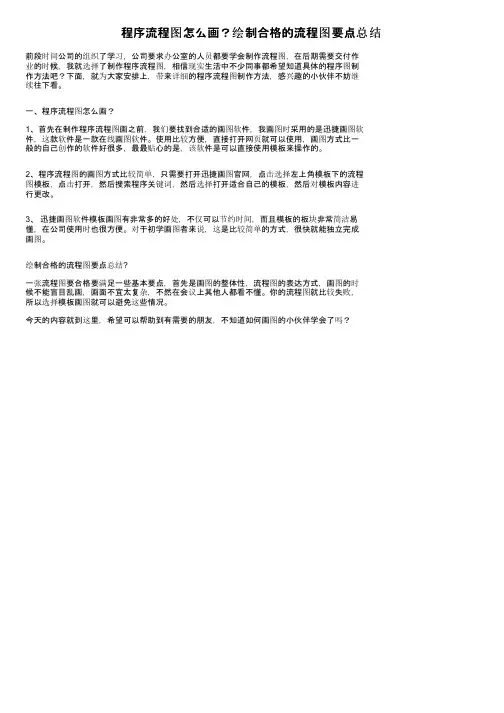
程序流程图怎么画?绘制合格的流程图要点总结前段时间公司的组织了学习,公司要求办公室的人员都要学会制作流程图,在后期需要交付作
业的时候,我就选择了制作程序流程图,相信现实生活中不少同事都希望知道具体的程序图制
作方法吧?下面,就为大家安排上,带来详细的程序流程图制作方法,感兴趣的小伙伴不妨继
续往下看。
一、程序流程图怎么画?
1、首先在制作程序流程图画之前,我们要找到合适的画图软件,我画图时采用的是迅捷画图软
件,这款软件是一款在线画图软件。
使用比较方便,直接打开网页就可以使用,画图方式比一
般的自己创作的软件好很多,最最贴心的是,该软件是可以直接使用模板来操作的。
2、程序流程图的画图方式比较简单,只需要打开迅捷画图官网,点击选择左上角模板下的流程
图模板,点击打开,然后搜索程序关键词,然后选择打开适合自己的模板,然后对模板内容进
行更改。
3、迅捷画图软件模板画图有非常多的好处,不仅可以节约时间,而且模板的板块非常简洁易
懂,在公司使用时也很方便。
对于初学画图者来说,这是比较简单的方式,很快就能独立完成
画图。
绘制合格的流程图要点总结?
一张流程图要合格要满足一些基本要点,首先是画图的整体性,流程图的表达方式,画图的时
候不能盲目乱画,画面不宜太复杂,不然在会议上其他人都看不懂。
你的流程图就比较失败,
所以选择模板画图就可以避免这些情况。
今天的内容就到这里,希望可以帮助到有需要的朋友,不知道如何画图的小伙伴学会了吗?。

过程流程图模板过程流程图是一种常用于描述工作流程、操作流程、生产流程等的图表,它通过图形化的方式展现了各个步骤之间的关系和顺序,便于人们理解和分析。
下面我们将介绍一个简单的过程流程图模板,帮助你快速制作出清晰、易懂的流程图。
1. 流程图标题。
首先,在流程图的顶部位置填写清楚流程的标题,让人一目了然地知道这个流程图是在描述什么内容,例如“请假流程”、“产品生产流程”等。
2. 开始/结束节点。
在流程图的第一个节点处,标明“开始”节点,表示流程的开始。
在最后一个节点处,标明“结束”节点,表示流程的结束。
这两个节点一般用椭圆形表示,清晰地标注“开始”和“结束”字样。
3. 流程步骤节点。
在开始节点之后,根据实际流程的步骤,依次标注每个步骤的节点。
每个节点使用矩形表示,节点内部写明该步骤的名称,例如“填写请假单”、“部门经理审批”等。
4. 连接线。
用箭头连接每个步骤节点,表示它们之间的顺序关系。
箭头的方向表示流程的流向,要清晰明了。
同时,在箭头上方标注清楚每个连接线代表的意义,例如“审批通过”、“审批不通过”等。
5. 决策节点。
在流程中可能存在需要做出决策的地方,这时候就需要使用菱形表示的决策节点。
在决策节点内部写明决策条件,例如“请假天数超过3天”、“产品质量合格”等。
根据不同的决策结果,分别连接到不同的步骤节点上。
6. 并行节点。
有些流程中的步骤可能是并行进行的,这时候就需要使用平行线表示的并行节点。
并行节点可以让不同的步骤同时进行,提高效率。
7. 数据存储节点。
在流程中可能需要存储一些数据或信息,这时候就需要使用平行四边形表示的数据存储节点。
在节点内部写明需要存储的数据内容,例如“存储请假天数”、“存储产品数量”等。
8. 终止节点。
在流程中可能存在需要提前结束流程的地方,这时候就需要使用圆形表示的终止节点。
终止节点一般用于异常情况的处理,例如“流程中断”、“系统故障”等。
通过以上步骤,我们可以制作出一个清晰明了的过程流程图模板。
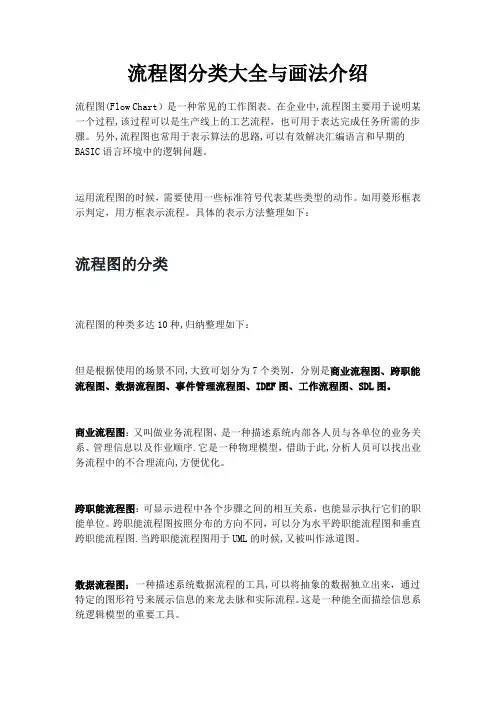
流程图分类大全与画法介绍流程图(Flow Chart)是一种常见的工作图表。
在企业中,流程图主要用于说明某一个过程,该过程可以是生产线上的工艺流程,也可用于表达完成任务所需的步骤。
另外,流程图也常用于表示算法的思路,可以有效解决汇编语言和早期的BASIC语言环境中的逻辑问题。
运用流程图的时候,需要使用一些标准符号代表某些类型的动作。
如用菱形框表示判定,用方框表示流程。
具体的表示方法整理如下:流程图的分类流程图的种类多达10种,归纳整理如下:但是根据使用的场景不同,大致可划分为7个类别,分别是商业流程图、跨职能流程图、数据流程图、事件管理流程图、IDEF图、工作流程图、SDL图。
商业流程图:又叫做业务流程图,是一种描述系统内部各人员与各单位的业务关系、管理信息以及作业顺序.它是一种物理模型,借助于此,分析人员可以找出业务流程中的不合理流向,方便优化。
跨职能流程图:可显示进程中各个步骤之间的相互关系,也能显示执行它们的职能单位。
跨职能流程图按照分布的方向不同,可以分为水平跨职能流程图和垂直跨职能流程图.当跨职能流程图用于UML的时候,又被叫作泳道图。
数据流程图:一种描述系统数据流程的工具,可以将抽象的数据独立出来,通过特定的图形符号来展示信息的来龙去脉和实际流程。
这是一种能全面描绘信息系统逻辑模型的重要工具。
事件管理流程图:这是IT服务管理中重要的流程,当一个事件被输入的时候,服务台的操作人员会依据事件的影响范围和紧急程度,对其进行初步的归类评估。
IDEF图:IDEF,即集成计算机辅助制造,一种用于描述企业内部运作的一套建模方法。
IDEF图是用于表达这种建模方法的图示。
工作流程图:通过适当的符号来记录全部工作事项,能够反映一个组织系统中各项工作之间的逻辑关系。
工作流程图可以帮助管理者了解实际工作活动,并去除工作中多余的工作环节,进而提升工作效率。
SDL图:使用说明和规范的语言(SDL)为通信、电信系统以及网络创建图表。
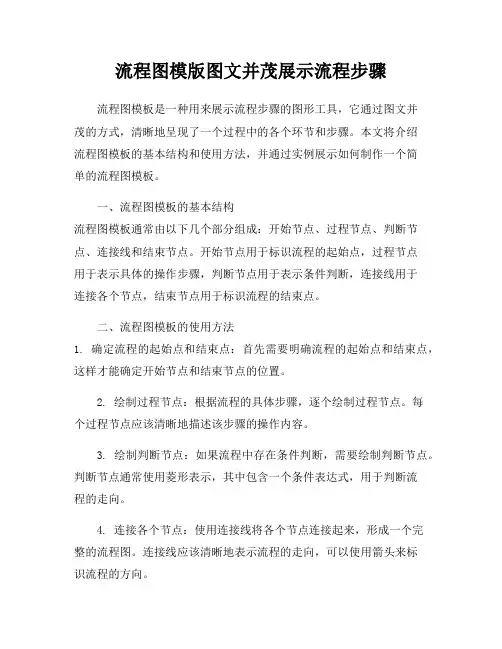
流程图模版图文并茂展示流程步骤流程图模板是一种用来展示流程步骤的图形工具,它通过图文并茂的方式,清晰地呈现了一个过程中的各个环节和步骤。
本文将介绍流程图模板的基本结构和使用方法,并通过实例展示如何制作一个简单的流程图模板。
一、流程图模板的基本结构流程图模板通常由以下几个部分组成:开始节点、过程节点、判断节点、连接线和结束节点。
开始节点用于标识流程的起始点,过程节点用于表示具体的操作步骤,判断节点用于表示条件判断,连接线用于连接各个节点,结束节点用于标识流程的结束点。
二、流程图模板的使用方法1. 确定流程的起始点和结束点:首先需要明确流程的起始点和结束点,这样才能确定开始节点和结束节点的位置。
2. 绘制过程节点:根据流程的具体步骤,逐个绘制过程节点。
每个过程节点应该清晰地描述该步骤的操作内容。
3. 绘制判断节点:如果流程中存在条件判断,需要绘制判断节点。
判断节点通常使用菱形表示,其中包含一个条件表达式,用于判断流程的走向。
4. 连接各个节点:使用连接线将各个节点连接起来,形成一个完整的流程图。
连接线应该清晰地表示流程的走向,可以使用箭头来标识流程的方向。
5. 添加文本说明:在每个节点旁边添加文本说明,用于进一步解释该节点的含义和操作内容。
文本说明应该简洁明了,便于读者理解。
三、实例展示下面是一个简单的流程图模板实例,用于展示一个商品购买的流程步骤:[开始节点] -> [选择商品] -> [添加到购物车] -> [填写收货地址] -> [选择支付方式] -> [确认支付] -> [结束节点]在这个实例中,开始节点表示流程的起始点,选择商品、添加到购物车、填写收货地址、选择支付方式、确认支付分别表示具体的操作步骤,结束节点表示流程的结束点。
通过这个流程图模板,用户可以清晰地了解购买商品的整个流程。
四、总结流程图模板是一种非常实用的工具,它可以帮助我们清晰地展示一个过程中的各个环节和步骤。
现在流程图被应用在很多的方面了,比如说业务流程图,数据流程图,程序流程图,工艺流程图,采购流程图,生产流程图等。
所以说学会制作流程图还是挺重要的,下面给大家分享两种实用的流程图绘制方法,感兴趣的小伙伴可以学习试试呀!
流程图制作方法:
想要绘制出流程图,可以选择套用迅捷画图模板库中的流程图模板,也可以直接在线绘制图形。
如果大家已经学会绘制流程图,可以根据自己的思路进行绘制。
如果大家对流程图的画法还不太熟悉,套用模板是比较省事的一种方法。
方法一:套用流程图模板
在我们进入迅捷画图在线网站后,可以在首页功能栏处选择模板库中的流程图模板库,之后,我们就可以进入流程图模板库选择需要的模板了。
进入模板库页面,在关键词输入框中输入我们需要模板的关键词进行搜索,选中需要模板,点击在线绘制就可以了。
在对应流程图模板的绘制页面中,这个流程图构架正是我们需要的话,双击对应图形,就可以更改文字内容了。
并且在页面右侧有样式、文本、调整图形的选项可以选择。
调整完毕,我们就完成流程图的绘制操作了。
方法二:在线绘制
在线绘制需要我们有着清晰的构图思路,这样才可以顺畅的制作出流程图。
在网站首页选择流程图,点击立即体验即可跳转到绘制流程图的页面。
点击左侧我们需要的图形进行构架。
大致的构架与内容完善好之后,我们就可以选中某图形对文本或样式等进行调整了,整体调整好,大家保存一下,就可以导出到电脑中了。
现在大家知道流程图怎么做了吗?以上很简单的几种方法哟,大家可以根据自己绘制流程图的熟练程度选择合适的方法进行绘制呀!。
企业管理流程图绘制的方法及技巧一、本文概述1、流程图在企业管理中的重要性流程图是企业管理中不可或缺的工具之一,它能够清晰地展现出企业各个部门、员工之间的相互关系和操作流程,有助于企业高效地协调和运作。
流程图不仅可以帮助企业领导人更好地了解和掌握企业运营情况,还可以让员工更好地了解和熟悉公司的业务流程,提高工作效率和准确性。
流程图可以清晰地展现出企业的业务流程,能够发现流程中的瓶颈和问题,有助于企业进行优化和改进。
此外,流程图还可以帮助企业进行流程梳理和流程再造,提高企业的整体运营效率和竞争力。
据统计,流程图的使用可以减少企业成本、提高工作效率、降低错误率。
例如,一家大型制造企业在引入流程图之后,生产效率提高了30%,成本降低了25%。
因此,在企业管理中,绘制流程图是至关重要的。
总之,流程图在企业管理中具有非常重要的作用。
它能够清晰地展现企业的业务流程,发现流程中的问题,提高企业的整体运营效率和竞争力。
未来,随着企业对于流程管理的要求越来越高,流程图将会在企业管理中发挥更加重要的作用。
2、流程图的基本概念和定义企业管理流程图是一种用图形方式清晰地表示业务流程、工作流程或系统流程的图表。
它能够直观地展示各种流程之间的联系、顺序和交互关系,帮助管理者更好地理解和优化业务流程,提高工作效率。
流程图主要由各种图形元素组成,如矩形、圆形、椭圆形、菱形等,分别代表不同的流程步骤或决策节点。
流程图通常包含以下元素:(1)矩形:表示一个具体的步骤或任务。
(2)椭圆形:表示一个信息的输入或输出。
(3)菱形:表示一个决策节点,用于决定流程的走向。
(4)箭头:表示流程的顺序和方向。
流程图还可以根据需要添加其他元素,如圆圈、标注等,以更清晰地表达流程的细节信息。
在绘制流程图时,需要注意以下几点:(1)简洁明了:尽量使用简洁的语言和图形,避免过多的细节和复杂的设计。
(2)逻辑清晰:确保流程图的逻辑关系正确,避免出现错漏或重复的步骤。
经典流程图模板PPT(共49页)第1页:封面经典流程图模板PPT副49页详细讲解,助你轻松制作流程图作者/团队信息日期第2页:目录封面目录流程图概述流程图类型流程图符号流程图绘制步骤流程图案例分析流程图软件推荐第3页:流程图概述流程图定义:流程图是一种用图形符号表示流程、步骤、决策点等信息的工具。
流程图作用:帮助人们理解流程、分析问题、优化流程、提高效率。
流程图应用场景:项目管理、软件开发、生产管理、业务流程优化等。
第4页:流程图类型简单流程图:最基础的流程图,用于表示简单的流程。
分支流程图:包含决策点的流程图,用于表示复杂的流程。
循环流程图:包含循环结构的流程图,用于表示重复执行的流程。
状态流程图:表示系统状态转换的流程图。
其他流程图:泳道图、跨职能流程图等。
第5页:流程图符号开始/结束符号:表示流程的开始和结束。
处理符号:表示一个处理步骤或操作。
决策符号:表示一个决策点。
输入/输出符号:表示输入和输出数据。
连接符号:连接各个符号,表示流程的方向。
其他符号:子流程符号、并行符号等。
第6页:流程图绘制步骤确定流程目标:明确流程的目的和预期结果。
收集流程信息:收集流程相关的信息,包括步骤、决策点、输入输出等。
选择流程图类型:根据流程的复杂程度选择合适的流程图类型。
绘制流程图:使用流程图符号绘制流程图。
审核和优化流程图:检查流程图的准确性,并进行优化。
第7页:流程图案例分析案例一:项目管理流程图案例二:软件开发流程图案例三:生产管理流程图案例四:业务流程优化流程图第8页:流程图软件推荐Visio:微软开发的流程图软件,功能强大,易于使用。
ProcessOn:在线流程图绘制工具,免费使用,支持多人协作。
Draw.io:在线流程图绘制工具,免费使用,支持多种格式导出。
其他软件:Lucidchart、yEd Graph Editor等。
流程图是一种强大的工具,可以帮助人们理解流程、分析问题、优化流程、提高效率。
模板就是一些比较好看的精美的模板绘制出来供大家选择使用,这样可以节约很多时间,对工作学习都有很大的帮助,那流程图模板有哪些呢?流程图又是怎样绘制的呢?下面是分享的好看的流程图模板以及编辑流程图的操作方法介绍,希望可以帮助到大家。
银行传统贷款业务申请流程图
购物--退换流程图
行政流程图
密保修改流程图
绘制流程图方法:
1.这里讲述的绘制方法是在迅捷画图在线网站中进行绘制使用的,这是一款在线编辑流程图的软件,并且使用起来很方便很容易操作,点击首页面中的立即体验就可以开始编辑使用。
2.之后会进入到新建文件中,我们选择流程图进行新建使用就可以,新建流程图之后会直接进入在线编辑流程图面板中进行编辑使用。
3.进入编辑面板中首先要做的是对流程图框架进行搭建使用,在左侧的工具栏中可以选择流程图图形进行编辑使用。
4.框架搭建成功之后双击流程图图形可以对文本内容进行添加
使用,同时在右侧工具栏中选择文本可以对其进行设置使用。
5.再点击流程图图形一次,在右侧出现的工具栏中选择样式操作可以对流程图图形的背景颜色进行设置使用,统一的RGB颜色色板,可以选择使用。
6.绘制成功的流程图可以导出进行使用,我们在编辑面板的右上方选择导出操作之后在导出的下拉格式中选择需要的格式进行导出使用即可。
以上就是分享的几款绘制精美的流程图模板以及怎样在迅捷画
图中绘制流程图的简单操作方法,我们也可以选择在迅捷画图中选择其他精美的模板进行使用,希望可以帮助到大家。